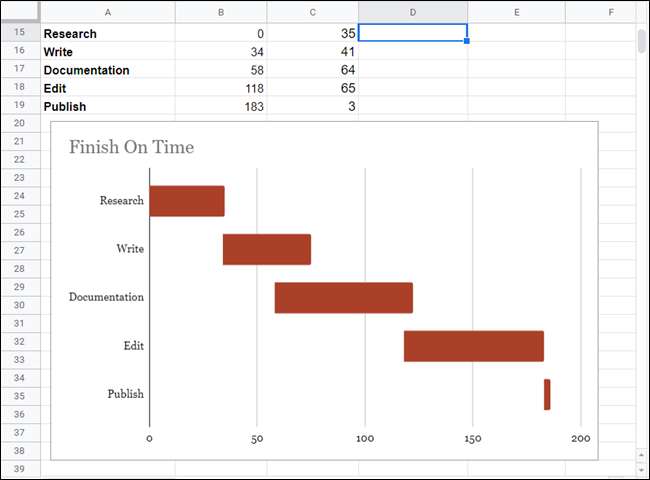A Gantt-diagram egy általánosan használt oszlopdiagram, amely szemlélteti a projekt ütemezésének lebontását az idő függvényében megjelenített feladatokra vagy eseményekre. A Google Táblázatoknak van egy hasznos funkciója, amely segít létrehozni a projekt Gantt-diagramját.
Feldühödik Google Táblázatok és nyisson meg egy új táblázatot.
Először hozzon létre egy kis táblázatot, és helyezzen be néhány címsort a cellákba a kezdéshez. Szüksége lesz egy feladatra, kezdési és befejezési dátumra. Töltse ki az egyes cellákat a projekt részleteivel. Így kell kinéznie:
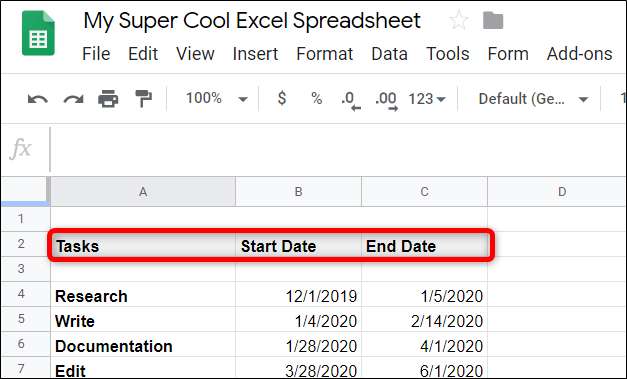
Ezután készítsen egy hasonló táblázatot az előző oldalára vagy alá, amely arra szolgál, hogy kiszámolja a grafikonokat a Gantt-diagram egyes részeiben. A táblázat három fejlécből áll a Gantt-diagram előállításához: feladatok, kezdő nap és a feladat időtartama (napokban). Így kell kinéznie:
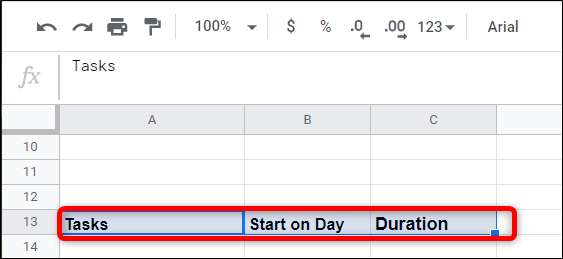
Miután a címsorok a helyére kerültek, ki kell számolni a kezdő napot és az időtartamot. A „Feladatok” címsor megegyezik a fentiekkel. Egyszerűen másolhatja az alatta lévő cellákat, közvetlenül hivatkozhat rájuk, vagy újraírhatja őket, ha akarja.
A „Start a napon” kiszámításához meg kell találnia a különbséget az egyes feladatok kezdő dátuma és az első feladat kezdő dátuma között. Ehhez először konvertálja az egyes dátumokat egész számokká, majd vonja le az első feladat kezdési dátumából: (
<TaskStart> - <FirstTaskStart>
). Így fog kinézni:
= INT (B4) -INT ($ B $ 4)

A képletben a
<FirstTaskStart>
mindig abszolút érték lesz. A Google Táblázatok a dollárjel ($) karaktert használják egy sor vagy oszlop - vagy esetünkben mindkettő - „zárolására” az érték hivatkozásakor.
Tehát, amikor a következő cellákra ugyanazt a képletet másoljuk - amit a következő lépésben megteszünk -, a dollárjel használatával így biztos lehet abban, hogy mindig hivatkozik erre az értékre a B4-ben, amely az első feladat kezdete.
Miután megnyomta az „Enter” billentyűt, kattintson ismét a cellára, majd kattintson duplán a kis kék négyzetre.

A varázslathoz hasonlóan a Sheets ugyanazt a képletet fogja használni - de ügyeljen arra, hogy a fenti megfelelő cellára hivatkozzon - a közvetlenül alatta lévő cellákra, kiegészítve a szekvenciát.
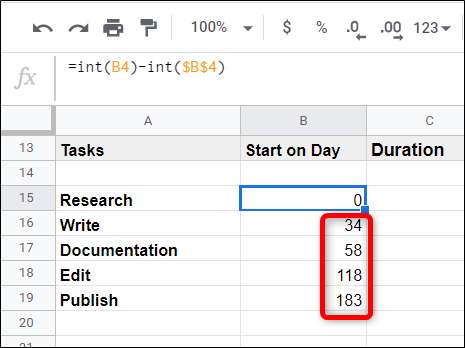
Az időtartam kiszámításához meg kell határoznia, hogy az egyes feladatok mennyi ideig tartanak. Ez a számítás egy kicsit bonyolultabb, és megtalálja a különbséget még néhány változó között. A képlet hasonló lesz a formátumhoz
(<CurrentTaskEndDate> - <FirstTaskStartDate>) - (<CurrentTaskStartDate> - <FirstTaskStartDate>)
és így fog kinézni:
=(INT(S 4)-INT($ B $ 4))-(INT(Bch)-INT($ B $ 4))
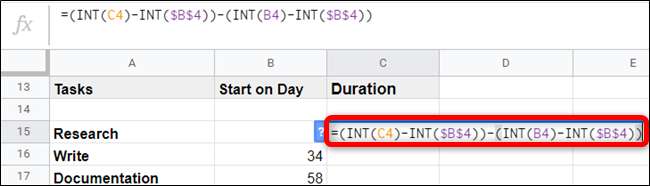
Mint korábban, minden dátumformátumot egész számgá kell alakítania, ahogy a képletben hivatkozik rá. Ezenkívül azokra a változókra hivatkozunk, amelyek az összes cellában változatlanok maradnak, a dollárjeles karakterekkel.
Miután megnyomta az „Enter” billentyűt, kattintson ismét a cellára, majd kattintson duplán a kis kék négyzetre.
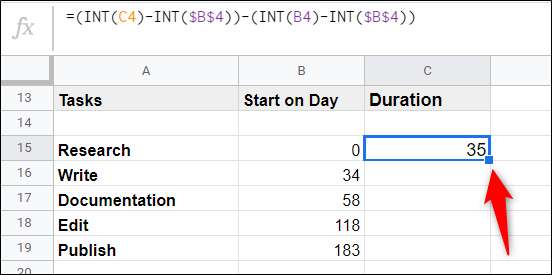
Csakúgy, a Sheets kitölti az Ön számára a maradék cellákat.
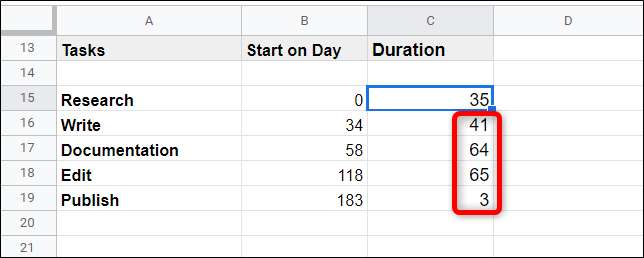
Jelölje ki a táblázat egészét.
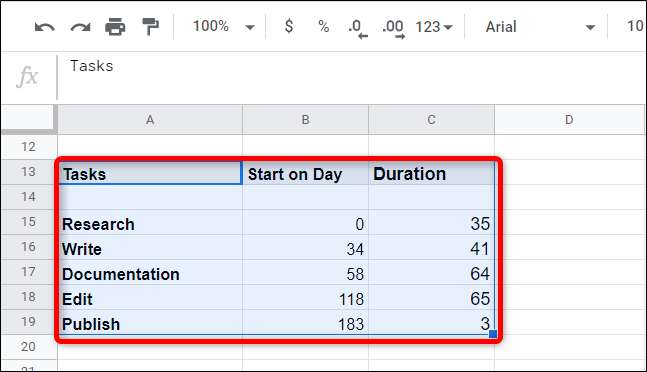
Ezután kattintson a Beszúrás> Diagram elemre.
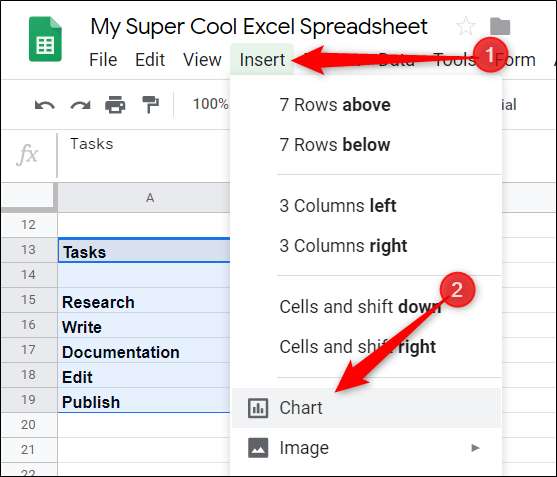
Az ablak jobb oldalán található Diagramszerkesztő ablaktáblában kattintson a „Diagram típusa” alatt található legördülő mezőre, görgessen lefelé, és kattintson a „Halmozott sávdiagram” elemre.
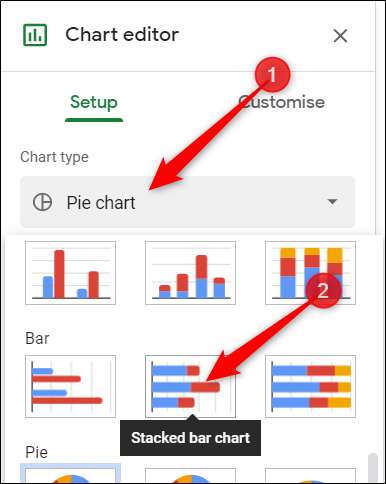
Végül kattintson bármelyik világospiros sávra, kattintson a színválasztóra, majd válassza a „Nincs” lehetőséget a színválasztó tetején.

Ezután lépjen a Diagramszerkesztő panel „Testreszabása” fülére, kattintson a „Diagram és tengely címei” elemre, és adjon nevet a diagramnak.
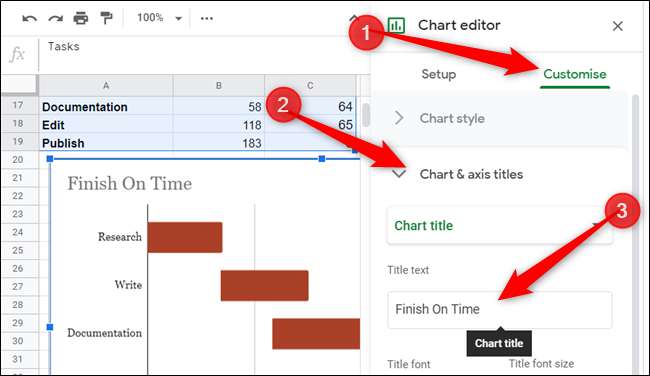
Nesze. Ezzel egy teljesen működőképes Gantt-diagramot készített, amely valós időben frissül.